Bilah tugas pada sistem windows apa pun adalah platform tipis, biasanya ditempatkan di bagian bawah layar. Ini memberi pengguna untuk menyematkan ikon aplikasi favorit mereka untuk membuka/meluncurkan aplikasi dengan sangat mudah. Ada opsi di aplikasi pengaturan Windows 11 di mana Anda dapat mengaktifkan Taskbar yang bersembunyi secara otomatis saat kursor jauh darinya. Banyak pengguna windows telah melaporkan bahwa Taskbar tidak bersembunyi di sistem Windows 11 mereka bahkan jika mereka telah mengaktifkan opsi persembunyian otomatis dan apa pun yang mereka lakukan. Mungkin ada beberapa alasan di baliknya dan kami telah menemukan beberapa solusi yang dapat membantu pengguna lain yang juga menghadapi masalah yang sama. Dalam posting ini, Anda akan menemukan beberapa perbaikan yang mungkin membantu Anda dalam menyelesaikan masalah ini.
Daftar isi
Perbaiki 1 – Mulai ulang Windows Explorer setelah Mengaktifkan opsi Sembunyikan Otomatis untuk Bilah Tugas
Pertama, mari aktifkan opsi sembunyikan otomatis di aplikasi Pengaturan untuk Bilah Tugas.
Langkah 1: Tekan Windows + saya tombol bersama-sama pada keyboard Anda untuk membuka Pengaturan aplikasi.
Langkah 2: Lalu, pergi ke Personalisasi opsi di panel kiri aplikasi Pengaturan.
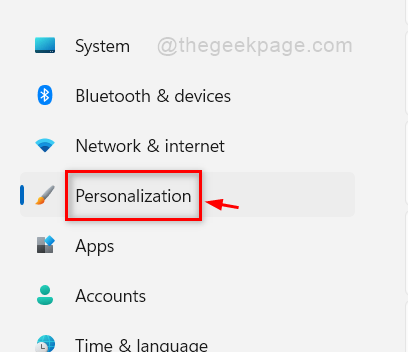
Langkah 3: Kemudian gulir ke bawah halaman, Klik Bilah tugas pilihan di bagian bawah Personalisasi halaman seperti pada gambar di bawah ini.
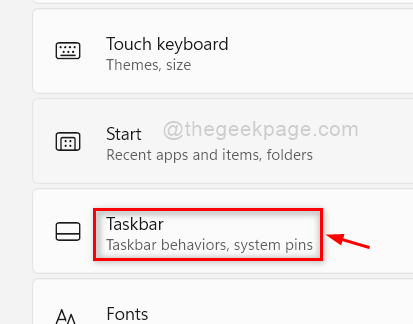
Langkah 4: Klik Perilaku bilah tugas di halaman Taskbar seperti yang ditunjukkan di bawah ini.
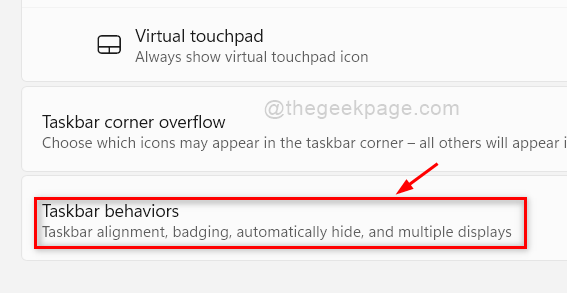
Langkah 5: Di bawah bagian Perilaku Taskbar, Pastikan Sembunyikan bilah tugas secara otomatis kotak centang dicentang. Jika tidak, silakan klik di atasnya untuk memungkinkan dia.
CATATAN:- Anda juga dapat mengubah Penyelarasan bilah tugas ke Tengah atau Kiri sisi layar seperti yang ditunjukkan pada tangkapan layar di bawah ini.
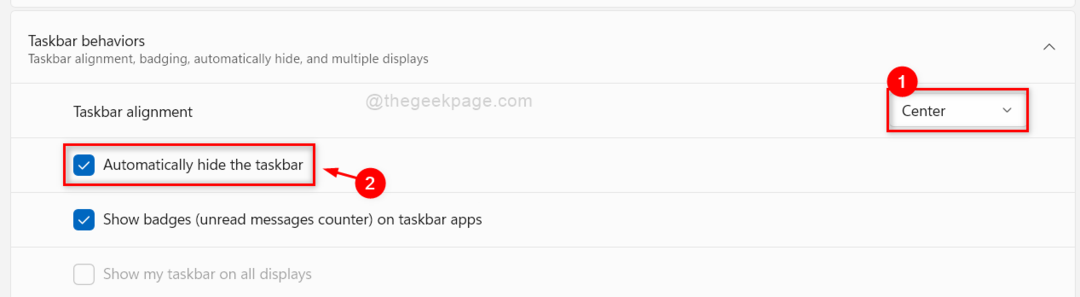
Langkah 6: Sekarang, Tutup jendela Pengaturan.
Langkah 7: Buka Pengelola tugas aplikasi dengan menekan CTRL + SHIFT + ESC tombol bersama-sama pada keyboard Anda.
Langkah 8: Jika Pengelola Tugas terbuka dalam tampilan ringkas, lalu Klik Keterangan lebih lanjut tombol di bagian bawah jendela seperti yang ditunjukkan di bawah ini.
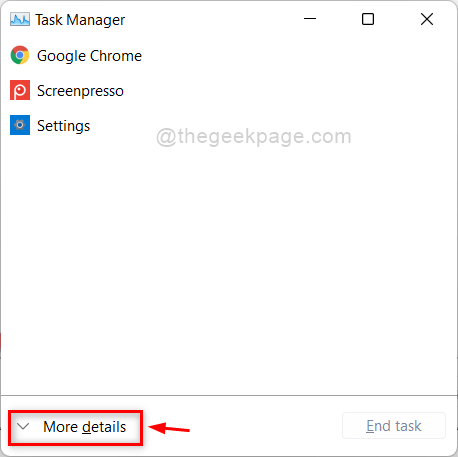
Langkah 9: Kemudian, Pilih Proses tab dan klik kanan pada Penjelajah Windows aplikasi di bawah Aplikasi bagian di sisi kiri.
Langkah 10: Setelah selesai, Klik Mengulang kembali opsi dari menu konteks seperti yang ditunjukkan pada tangkapan layar di bawah ini.
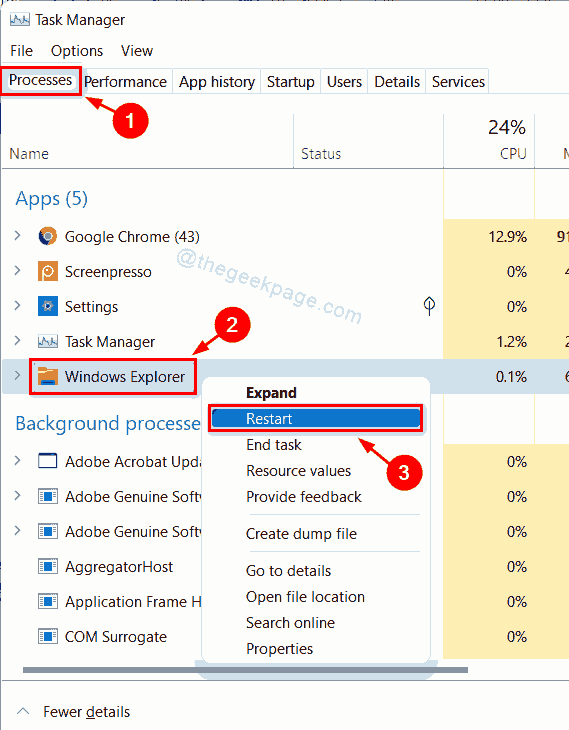
Langkah 11: Sekarang windows explorer bersama dengan taskbar telah di-refresh sekali.
Langkah 12: Periksa sekarang apakah masalah teratasi atau tidak.
Semoga ini bisa memperbaiki masalah. Jika tidak, cobalah solusi kami yang lain yang diberikan di bawah ini.
Perbaiki 2 - Periksa Pemberitahuan Aplikasi Apa Pun di Bilah Tugas
Langkah 1: Buka Taskbar di bagian bawah layar.
Langkah 2: Periksa aplikasi apa pun yang memiliki peringatan pemberitahuan pada ikon aplikasi di bilah tugas.

Terkadang, yang terjadi bahkan setelah opsi sembunyikan otomatis diaktifkan untuk bilah tugas, peringatan pemberitahuan aplikasi apa pun di bilah tugas tidak mengizinkan bilah tugas untuk disembunyikan. Jadi selalu lebih baik untuk memperhatikan peringatan notifikasi di bilah tugas dan menghapusnya dengan melihatnya. Setelah semua pemberitahuan dihapus, Anda dapat melihat bilah tugas bersembunyi secara otomatis dan muncul lagi setiap kali ada pemberitahuan untuk aplikasi di bilah tugas.
Semoga ini bisa memperbaiki masalah. Jika tidak, cobalah solusi kami yang lain yang dijelaskan di bawah ini dalam posting ini.
Perbaiki 3 – Nonaktifkan opsi Tampilkan Lencana di Bilah Tugas Menggunakan aplikasi Pengaturan
Langkah 1: Tekan jendela tombol pada keyboard Anda dan ketik pengaturan.
Langkah 2: Pilih Pengaturan aplikasi dari hasil pencarian seperti yang ditunjukkan di bawah ini.

Langkah 3: Klik Personalisasi di sisi kiri jendela Pengaturan.
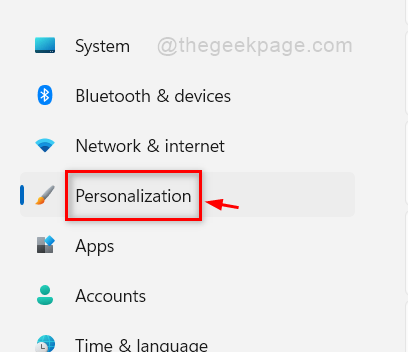
Langkah 4: Di halaman Personalisasi, Gulir ke bawah dan klik Bilah tugas pilihan seperti yang ditunjukkan di bawah ini.
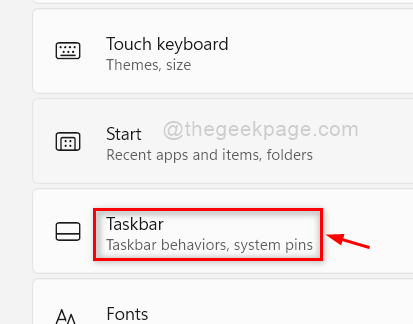
Langkah 5: Kemudian, Pilih Perilaku bilah tugas di halaman Taskbar seperti yang ditunjukkan di bawah ini.
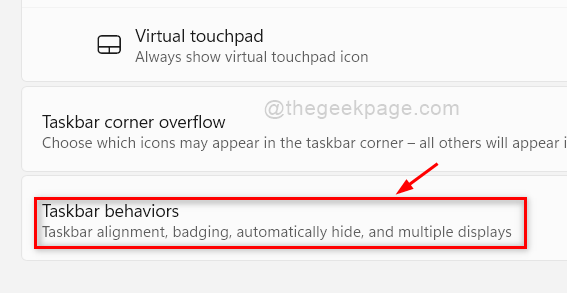
Langkah 6: Di bawah bagian Perilaku tugas, Hapus centang Tampilkan lencana (penghitung pesan yang belum dibaca) di aplikasi bilah tugas kotak centang untuk menonaktifkan peringatan pemberitahuan untuk aplikasi apa pun di bilah tugas.
Langkah 7: Juga pastikan Sembunyikan bilah tugas secara otomatis opsi diaktifkan seperti yang ditunjukkan pada gambar di bawah ini.

Langkah 7: Tutup jendela aplikasi Pengaturan.
Semoga ini akan memperbaiki masalah Anda dan bilah tugas bersembunyi secara otomatis di sistem windows 11 Anda.
Itu saja.
Semoga Anda menyukai posting ini dan menganggap ini informatif dan bermanfaat.
Beri tahu kami di bagian komentar perbaikan mana yang berhasil untuk Anda.
Terima kasih telah membaca!

Hai! Saya seorang insinyur perangkat lunak yang suka memecahkan masalah teknis dan membimbing orang dengan cara yang sederhana dan seefektif mungkin. Saat ini menulis artikel tentang masalah teknologi adalah hal yang saya sukai!
Posting terkait:
- Bagaimana cara memperbaiki Ikon Pemberitahuan Bilah Tugas Tidak Menyembunyikan ...
- Perbaiki: Ikon Chrome ganda di Taskbar di Windows 10 / 11
- Perbaiki Masalah Jam Hilang Windows 10
- Bilah gulir hilang di chrome di Windows 10, 11 [Tetap]


